반응형
윈도우11을 사용하신 지 얼마 안 되셨다면, 어떤 기능이 어디에 있는지 헷갈릴 때가 있습니다. 오늘은 여러 가지 중, '윈도우11 디스플레이 해상도 변경 및 설정하는 방법'을 준비해봤습니다. 앞서 말씀드린 대로, windows 11로 운영체제를 변경하신 지 얼마 안 되셨거나, 어디에 위치해 있는지 모를 때 참고해 보시길 바랍니다. 거이 비슷한 위치에 있으며, 아래 가이드를 간단히 살펴보시면 됩니다.
윈도우11 디스플레이 해상도 설정 및 변경하기
1. 첫번째로 '설정'창을 먼저 열어주셔야 합니다.
설정은.. <윈도키>+<i>를 통해 열 수 있습니다. 또는 윈도 검색창의 '설정'을 검색해 들어가 주시면 됩니다.
위 안내대로 설정창이 열리셨다면, [시스템] - [디스플레이] 메뉴를 순서대로 눌러줍니다.
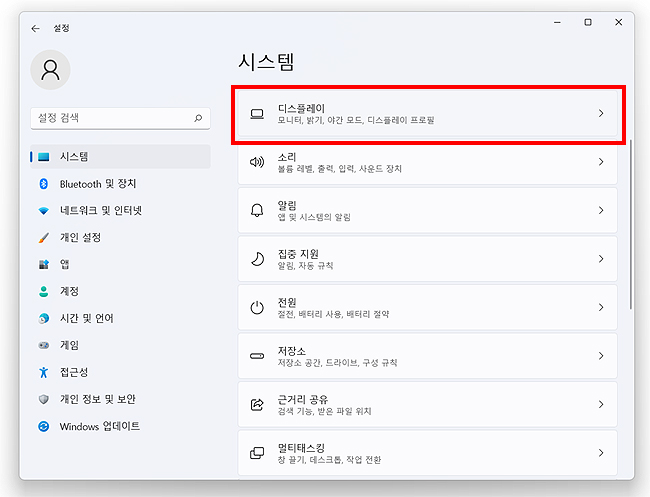
2. '디스플레이' 설정창으로 오셨다면, '배율 및 레이아웃' 목록을 살펴봅니다.
- 해상도는 디스플레이 해상도 목록에서 선택 및 변경을 할 수 있습니다.
- 해상도 외에도 배율, 방향 등도 변경을 해 사용을 할 수 있습니다.
- 고급 디스플레이로 가시면, 모니터에 대한 정보와 고급 설정을 할 수 있습니다.
- 스크롤을 상단으로 올리면, 모니터 관련 다른 설정도 할 수 있습니다.
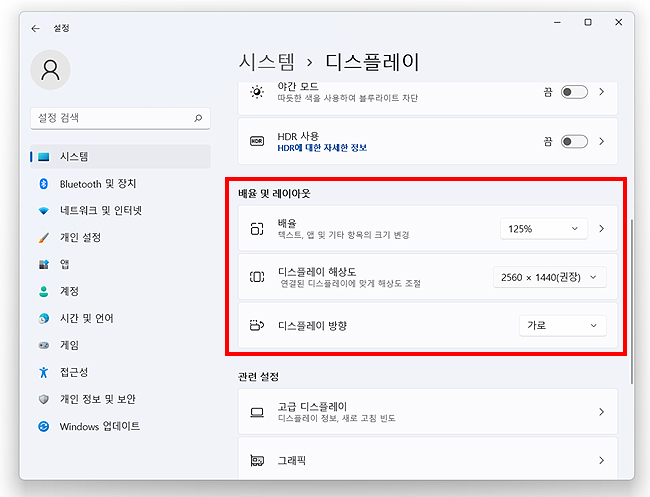
저는 현재 2560 x 1440을 사용하고 있으며, 이 부분은 모니터나 사용목적에 따라 달라질 수 있습니다. 보통은 1920 x 1080의 해상도를 많이 사용합니다. 위 정리해드린 부분도 마찬가지로 사용자에 따라 세팅이 달라질 수 있습니다. 간단히 참고만 해주시면 되겠습니다.
windows 11 모니터 설정 관련 글 :
반응형
'IT 정보 > 컴퓨터' 카테고리의 다른 글
| 윈도우11 IP 주소 확인하는 방법 알아보기 (0) | 2022.06.10 |
|---|---|
| 윈도우11 폴더, 파일 숨기기 방법 (매우 쉬움) (0) | 2022.06.10 |
| 윈도우11 모니터 주사율 변경하는 방법 정리 (0) | 2022.06.09 |
| 윈도우11 듀얼모니터 배경화면 다르게, 따로 설정하는 방법 (0) | 2022.06.08 |
| 컴퓨터로 모니터 모델명 확인하는 방법 (0) | 2022.06.08 |




댓글